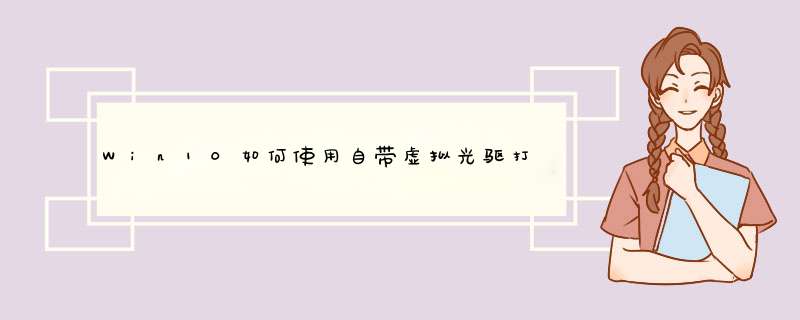
下面来具体说说win10iso文件如何打开。
1、首先找到我们的镜像iso文件,然后右键单击,选择解压。
2、注意不能解压到系统盘。
3、解压完成后我们就可以看到镜像文件夹了,打开找到安装程序就可以对我们的系统进行安装更新了。
以上就是win10iso文件如何打开的 *** 作方法啦,希望能帮助到大家。
按照如下 *** 作方式:
1、关闭机器,重新启动;
2、电脑USB接口插入U启动工具,开机自检立马按F8键等,进入启动界面选择从U盘启动;
3、点击回车键后,系统会重启直接从U盘启动,进入U盘后系统界面。另外方法:1、在制作U盘启动盘的时候建议先把U盘插入到USB接口上再 *** 作下面的的 *** 作。U盘插入以后就不要再动它了。2、进入UltraISO软件以后,在工具栏中点击打开按钮;3、选择你事先下载好的WIN10 ISO的文件路径中的文件,选择文件然后再点击【打开】;
4、打开WIN10的ISO文件以后再点击【启动】;
5、写入硬盘映像的界面,如果你的U盘没有格式化过建议在这里格式化一次,如果有则可以不 *** 作,点击【写入】;
6、确认要写入文件到U盘内,这样U盘内的所有资料会被擦除。点击【确认】;
7、这样把WIN10的系统文件写入到U盘内,写入成功后使用U盘启动就可以完进入WIN10的安装界面。进行安装就可以了。
欢迎分享,转载请注明来源:内存溢出

 微信扫一扫
微信扫一扫
 支付宝扫一扫
支付宝扫一扫
评论列表(0条)